스마트폰이나 컴퓨터를 이용하여 정확한 택시요금 확인이 가능합니다. 이동거리 및 통행료와 같은 데이터를 바탕으로 계산해 주는 계산기 서비스가 있는데요. 우리는 출발하는 곳과 도착하는 곳에 대한 정보만 입력하면 됩니다. 그럼 자동으로 입력한 정보에 해당하는 이동거리, 통행료, 택시요금을 알려줘요.
손쉬운 택시요금 계산기 사용하기.
구체적인 금액 확인 가능
다음은 제가 방금 계산기를 사용한 결과입니다. "제주특별자치도 제주시 이도이동 1178-3"에서 "연동 1963-2"로 이동할 때 얼마의 택시요금이 발생하는지 알아보았는데요. 약 6,600원으로 나왔네요. 이런 식으로 100원 단위의 금액으로 요금 확인이 가능합니다. 참고로 저처럼 상세한 주소를 입력하지 않아도 괜찮습니다. 특정 건물이나 상가 이름을 입력하거나 지도에서 클릭하는 방식으로 위치 지정을 할 수 있어요.

택시요금 계산기 이용 방법
요즘에는 스마트폰이나 컴퓨터를 이용하여 지도나 위치 관련 서비스를 많이 이용하는데요. 해당 분야에서 높은 평가를 받고 있는 카카오맵을 통해 택시요금을 알아볼 수 있습니다. 스마트폰을 이용하는 경우에는 플레이스토어나 앱스토어에서 카카오맵을 설치하면 되고, 컴퓨터를 이용하는 경우에는 다음과 같이 사이트에 접속하면 바로 계산기 사용이 가능합니다.

카카오앱을 실행하거나 사이트에 접속했을 때 가장 먼저 해야 할 일은 출발 위치를 지정하는 일입니다. 검색창에 관련 키워드를 입력해보세요. 저는 "강릉역"을 입력해 보았는데요. 이렇게 자세한 주소를 몰라도 주요명칭을 통해 위치 지정이 가능합니다. 지도 화면에 나타난 검색 결과에서 [길찾기] 버튼을 눌러주세요.

[길찾기] 버튼을 누르면 출발지에 "강릉역"이 입력이 되어 있을 거에요. 입력이 되어 있지 않다면 직접 입력해 줍니다. 그 다음 바로 아래에 도착할 위치를 입력해 주세요. 이번에는 "강릉시청"을 입력해 보겠습니다. 이렇게 하면 강릉역에서 강릉시청으로 갈 때 얼마의 택시요금이 발생하는지 알 수 있어요.

결과를 확인하기 전에 4개의 이동수단을 나타내는 메뉴에서 [자동차] 모양의 버튼을 눌러주세요. 그럼 바로 아래에 이동시간, 이동거리, 통행료, 택시요금, 주유비가 나타납니다. 우측에 있는 지도화면을 통해 어떤 루트로 택시가 이동하는 것이 좋은지 최적경로를 그려주고 있네요.

계산기에 경유지 추가하는 방법
택시를 이용할 때 자주 있는 일은 아니지만, 일정 구간을 경유해야 할 때가 있습니다. 이럴 때에는 지도 화면에 마우스로 클릭을 해보세요. 그럼 경유지 설정이 가능합니다. 또는 좌측에 있는 출발지와 도착지를 입력하는 부분에서 [플러스] 버튼을 누른 후 경유지를 추가하면 됩니다. 이렇게 경유하는 곳이 늘어나면 이에 대한 이동거리, 이동시간, 택시요금이 자동으로 계산되어 계산기 결과에 표시가 됩니다.
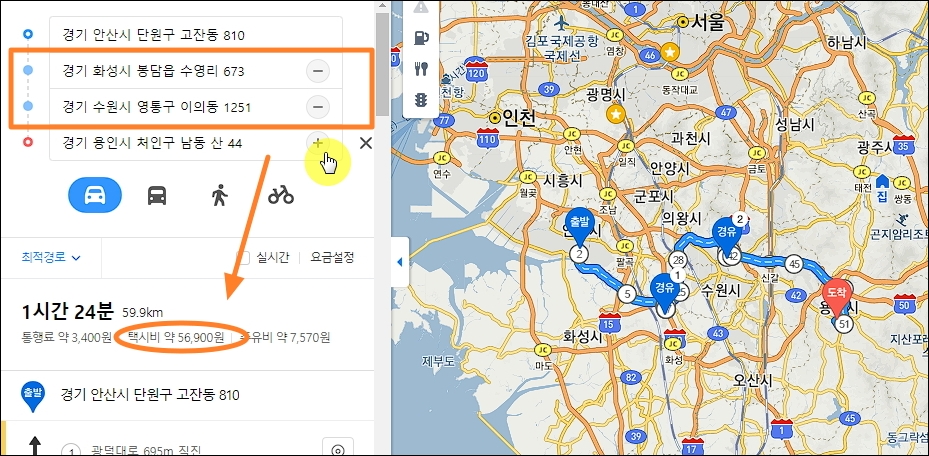
'생활' 카테고리의 다른 글
| 상견례 비용부담 및 대화 요령 참고하기 (0) | 2023.12.25 |
|---|---|
| 이사비용 견적표 체계적으로 빠르게 받기 (0) | 2023.09.21 |
| 전화번호로 위치찾기 (0) | 2023.01.02 |
| 대구 벼룩시장 종이신문그대로보기 (전지역 보기 가능) (0) | 2022.05.05 |
| 청주 교차로 신문 그대로보기 똑똑하게 이용하기 (0) | 2022.04.05 |
| 편지봉투 주소쓰는법 안내, 규격 권장안 참고하기 (0) | 2020.05.31 |
| 전화번호 검색 사이트 활용법, 상대방 및 스팸 여부 확인하기 (0) | 2020.05.27 |
| 가족관계증명서 인터넷발급, 일반 상세 서류 준비하기 (0) | 2020.01.28 |